Как на андроиде Флай сделать скриншот. Fly сохранить снимок с экрана телефона. Скрин экрана телефона как делать.
Как на андроиде Флай сделать скриншот. Fly сохранить снимок с экрана телефона. Скрин экрана телефона как делать.В этой статье мы посмотрим как на андроиде Флай сделать скриншот экрана. Скриншот на андроиде это одна из полезных возможностей смартфона. Данная функция позволяет сохранить снимок с экрана мобильного телефона. Например вы смотрите интернет страницу и вам нужно быстро сохранить определенную информацию которую мы видим на экране телефона и поэтому мы может сделать на андроиде скриншот и в любое время найти его в виде картинки в галерее.
Для того чтоб сделать скриншот на флай 4410 и подобных андроид устройствах надо делать так: нажать кнопку блокировки и сразу не отпуская нажать клавишу уменьшения громкости. При удачном сохранении вы услышите звук камеры как будто сфотографировали и так же на дисплее увидите уведомление. Если с первого раза не получилость, то стоит попробовать еще раз. В начале без опыта не всегда получается сразу делать скриншот на андроиде. Возможно, данный способ сохранения картинки с экрана подойдёт и к другим андроид смартфонам, ждём от вас комментарии ниже в отзывах по теме помогла ли вам данная информация создать скрин на вашем телефоне или нет.
Если с первого раза не получилость, то стоит попробовать еще раз. В начале без опыта не всегда получается сразу делать скриншот на андроиде. Возможно, данный способ сохранения картинки с экрана подойдёт и к другим андроид смартфонам, ждём от вас комментарии ниже в отзывах по теме помогла ли вам данная информация создать скрин на вашем телефоне или нет.
Для тех кто не знает где сохраняются сделанные скриншоты в смартфонах Флай на андроиде, они находятся в паке Screenshots. Снятую картинку с экрана Fly можно посмотреть в галерее вместе с другими фотографиями. Теперь вы можете бысто делать скрины и делиться ими в соцсетях или отправлять на другие устройства через блютус.
Статью прислал Соколов М. Статус проверки и оплаты за статью: Проверен и оплачен.
- Надеюсь вам помогла данная статья о том как на Флай сделать снимок экрана.
- Мы будем рады, если вы добавите свои отзывы, комментарии, дополнения и полезные советы к статье.
- Большая просьба указывать модель телефона fly к которому подошёл или не подошёл данный способ.

- Спасибо вам за ваши отзывы, взаимную помощь и полезные советы!
Автор:Вика
09-10-2021
13
час. 39
мин.
Сообщение:
у меня не получилось..:((
модель телефона:
Fly FS458-Status
Автор:Надежда
11-06-2017
11
час. 22
мин.
Сообщение:
У меня получилось!!! Удобнее всего скрин делать большим пальцем, получается как бы одновременно, но с разницей в несколько миллисекунд. Только это удобно в том случае, если кнопка блокировки находится под кнопкой громкости)))
Автор:факин
20-03-2017
10
час. 09
мин.
Сообщение:
Спасибо Кэп, дельная статья
iq436i
Автор:12345
15-03-2017
12
час. 00
мин.
Сообщение:
Не получилось =( Флай 245+
Автор:Соня
17-02-2017
14
час. 27
мин.
27
мин.
Сообщение:
Спасибо!Подошло
Автор:Lan
16-02-2017
19
час. 02
мин.
Сообщение:
Fly Fs454 — Не подошёл.
Автор:Андрей
31-01-2017
21
час. 42
мин.
Сообщение:
Алина, кнопка блокировки — эта та кнопка которой вы включаете телефон.
Автор:Алина
31-01-2017
21
час. 21
мин.
Сообщение:
Никак не идет что за кнопка блокировки ???? Помогите пожалуйста разобраться Модель FS504.
Автор:Полина
26-01-2017
11
час. 39
мин.
Сообщение:
Ура! Я научилась делать скриншот!!!!!
Автор:Татьяна
09-01-2017
21
час. 01
мин.
Сообщение:
Получилось со второго раза. Спасибо
Спасибо
Автор:Каролина
08-01-2017
20
час. 17
мин.
Сообщение:
Пробовала миллиард раз. Никакого результата.
Автор:Печенька
21-12-2016
09
час. 10
мин.
Сообщение:
У меня не получилось
Автор:Амир
09-12-2016
18
час. 51
мин.
Сообщение:
Спасибо. Все получилось. Долго мучался , еще раз спасибо
Автор:Людмила
17-11-2016
15
час. 08
мин.
Сообщение:
Спасибо большое за совет!Очень доступно и быстро получилось сделать скрин на Fly FS505
Автор:Евгений
31-10-2016
11
час. 08
мин.
Сообщение:
Fly 4502 — всё получилось чётко
Автор:сеза
22-10-2016
14
час. 25
мин.
25
мин.
Сообщение:
Не получается флай2.3.5
Автор:Ульяна
30-09-2016
21
час. 27
мин.
Сообщение:
Спасибо большое! Сделала скрин на fly iq449
Автор:мишка
19-06-2016
Сообщение:
Не получается
Смартфоны с самой лучшей камерой 2022. В рейтинге предоставлены телефоны с самой лучшей камерой на сегодняшний день.
Бесплатно телефон по акции. Бесплатные телефоны, смартфоны сенсорные и кнопочные как брендовых производителей Samsung, iPhone так и малоизвестных.
Навигация сайта.
Оставляя отзывы, Вы помогаете
другим сделать правильный выбор.
ВАШЕ МНЕНИЕ ИМЕЕТ ЗНАЧЕНИЕ!!!
Как на Fly Nimbus 7 сделать скриншот и сохранить снимок с экрана телефона.
 Как на Fly Nimbus 7 сделать скриншот и сохранить снимок с экрана телефона.
Как на Fly Nimbus 7 сделать скриншот и сохранить снимок с экрана телефона.
Вам нужно сохранить снимок с экрана на Флай Нимбус 7 и вы не знаете как это сделать? В этой статье вы найдете информацию о том
Скриншот это одна из полезных возможностей современного смартфона, рано или позно любой пользователь смартфона или иного устройства захочет узнать как делается скриншот. Функция Screenshots на Fly FS505 позволяет сохранить все что находится на экране смартфона, то есть получается что вы фотографируете экран родными средствами. Например, вы открыли интернет страницу и вам нужно быстро сохранить важную информацию чтоб это быстро сделать нужно лищь нажать на опредиленные кнопки. После этого скриншот с экрана будет сохранен как фотография и вы сможете в любое время открыть его. Многие используют функцию скриншота на Флай фс505 для сохранения достижений в приложениях или играх и в дальнейшем делятся ею с знакомыми или в социальных сетях. Так же сохраненный скриншот можно отредактировать и выделить на нем определенные места чтоб легче было объяснить и показать собеседнику.
После этого скриншот с экрана будет сохранен как фотография и вы сможете в любое время открыть его. Многие используют функцию скриншота на Флай фс505 для сохранения достижений в приложениях или играх и в дальнейшем делятся ею с знакомыми или в социальных сетях. Так же сохраненный скриншот можно отредактировать и выделить на нем определенные места чтоб легче было объяснить и показать собеседнику.
Теперь давайте посмотртим как сделать скриншот на Fly Nimbus 7 и подобных устройствах на андроиде.
Для создания скриншота нужно нажать кнопку «Включения/блокировки» и сразу не отпуская нажать кнопку «Уменьшения громкости».
После этого вы услышите звук щелчка камеры и увидите на экране уведомление о сохранении скрина.
Если у вас не получилось, то попробуйте еще раз. Иногда с первого раза не получается и приходится делать несколько попыток. В дальнейшем процесс сохранения снимок с экрана будет происходить автоматически.
Не знаете где сохраняются сделанные скриншоты на Флай Нимбус 7? В основном на андроидах сделанный скриншот находится в папке Screenshots.
- Надеюсь статья помогла вам снять скриншот с экрана Флай фс505 и подобных устройствах на андроиде.
- Мы будем рады, если вы добавите отзыв, полезные советы или дополните статью информацией.
- Возможно оставленная вами информация окажется наиболее полезной для пользователей смартфонов.
- Спасибо за отзывчивость, взаимную помощь и полезные советы!
Автор:Таня
03-07-2017
09
час. 20
мин.
Сообщение:
Ни фига не помогло, кому тоже не помогло ставь лайк!
Автор:яна
27-06-2017
21
час. 56
мин.
Сообщение:
спасибо!!!!работает!!
Автор:Валентина
22-01-2017
16
час. 13
мин.
Сообщение:
Спасибо большое, помогло.
Автор:Катя
09-01-2017
19
час. 21
мин.
Сообщение:
С четвертой попытки получилось заскринить. Спасибо.
Смартфоны с самой лучшей камерой 2022. В рейтинге предоставлены телефоны с самой лучшей камерой на сегодняшний день.
Бесплатно телефон по акции. Бесплатные телефоны, смартфоны сенсорные и кнопочные как брендовых производителей Samsung, iPhone так и малоизвестных.
Навигация сайта.
Оставляя отзывы, Вы помогаете
другим сделать правильный выбор.
ВАШЕ МНЕНИЕ ИМЕЕТ ЗНАЧЕНИЕ!!!
Как сделать снимок экрана в Fly View
Fly View
Важная функция современного мобильного телефона или планшета — это возможность делать снимки экрана, то есть захватывать изображение того, что появляется на экране в данный момент. на вашем Fly View.
на вашем Fly View.
Существуют приложения, которые могут выполнять эту функцию, но, к счастью, вам не нужно устанавливать какое-либо дополнительное приложение, поскольку оно включено в операционную систему Android 8.1 Oreo Go Edition.
Когда вы делаете снимок экрана, вы можете отправить этот разговор WhatsApp, Tinder, историю Instagram, фото или видеокадр Facebook в память вашего устройства Fly.
Напротив, если вы хотите записать на видео то, что отображается на экране вашего Fly View, например, чтобы записать видеозвонок, историю, веб-страницу или фрагмент интернет-видео, вы можете следовать следующий урок: Запись экрана из Fly View
Первый способ:
Если вы хотите сделать снимок экрана в Fly View, вам необходимо выполнить следующие простые шаги:
Расчетное время: 2 минуты.
1- Первый шаг:
Сначала идем к экрану, на который нужно сделать снимок экрана вашего Fly View, будь то веб-страница, чат или приложение.
2- Второй шаг:
Одновременно нажмите клавишу питания и клавишу громкости вниз в режиме Fly View. Если вы хотите захватить видео, процедура такая же, но нажмите клавишу питания и клавишу громкости вверх.
3- Третий шаг:
Захваченное изображение автоматически сохраняется в галерее вашего мобильного/мобильного телефона Fly View. Вы можете найти галерею изображений на главном экране, она должна иметь значок фотографии, мгновенное фото или, в зависимости от версии установленного программного обеспечения, возможно, что приложением галереи изображений является Google Фото, в этом случае найдите значок четырехконечной звезды из бумаги четырех цветов, по одному на каждую вершину.
4- Четвертый шаг:
Откройте галерею изображений, изображения и фотографии будут отсортированы по дате, щелкните снимок , который вы только что сделали в своем представлении, и вы сможете отредактировать его, обрезать или отправить своим контактам или через предпочитаемая социальная сеть.
Видеоинструкция
Второй способ сделать снимок экрана в View:
1- Перейти к экрану или приложению, которое вы хотите захватить с экрана на вашей мухе.
2- Откройте панель уведомлений или панель быстрых настроек вашего Fly View, проведя пальцем сверху вниз по экрану и нажав значок «Снимок экрана».
3- Захваченное изображение автоматически сохраняется в галерее вашего телефона или планшета Fly. Вы можете найти галерею изображений на главном экране, она должна иметь значок фотографии, мгновенное фото или, в зависимости от версии установленного программного обеспечения, возможно, что приложением галереи изображений является Google Фото, в этом случае найдите значок четырехконечной звезды из бумаги четырех цветов, по одному на каждую вершину..
Об устройстве:
Он имеет процессор ARM Cortex-A53, оперативную память 1 ГБ (гигабайт и внутреннюю память 8 ГБ (гигабайт).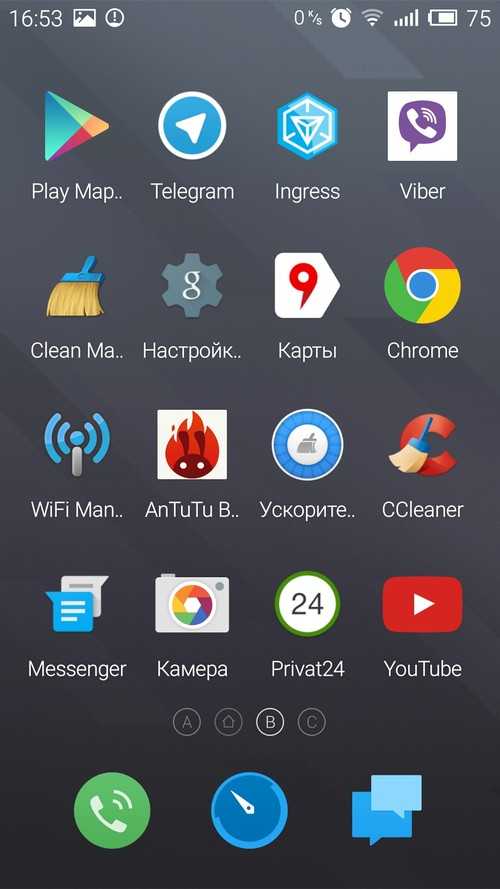
Fly View поставляется с завода с Android 8.1 Операционная система Oreo Go Edition
Был ли он полезен?
Что вы думаете об этом руководстве? Взгляните на остальные утилиты, которые вы можете узнать о Fly View, чтобы получить максимальную отдачу от него, например, как записать видео с экрана, настроить электронную почту, определить местонахождение потерянного или украденного просмотра, сбросить настройки просмотра, удалить учетную запись Google из Fly View, установить WhatsApp, получить код IMEI из Fly View, как совершать видеозвонки в Fly View с помощью WhatsApp, Skype, Zoom или другого приложения и другие часто задаваемые вопросы.
Связанные устройства:
IMEI CODE
Часто задаваемые вопросы
Чтение QR -коды
местоположение
Удалить google account
Экран записи
УДАЛЕНИЕ
ИЗМЕНЕНИЕ
RESET
RESTART
Язы
+
Как делать скриншоты в Microsoft Flight Simulator
Почему вы можете доверять Pocket-lint
(Pocket-lint) — Microsoft Flight Simulator — прекрасная игра, независимо от того, играете ли вы в нее на ПК, Xbox Series X или С. Самолеты и окружающая среда великолепны.
Самолеты и окружающая среда великолепны.
Если вы поднялись в небо и хотите сделать несколько снимков мест назначения, то есть несколько разных способов сделать это, хотя это не так просто, как может показаться на первый взгляд. У нас есть советы, которые помогут вам на пути к невероятным снимкам.
- Лучшие игры для ПК: потрясающие игры для вашей коллекции
- Готовящиеся игры для ПК: лучшие новые игры, которые вы с нетерпением ждете
Настройка вида
Как правило, вы смотрите на мир из кабины вашего самолета. Не лучшее место для скриншотов вашего окружения.
Внешний вид корабля обычно дает вам не только прекрасный вид на ваш чудесно визуализированный самолет, но и местные виды.
Нажмите Escape и перейдите к основным параметрам. Там вы увидите опцию «выбор камеры»:
Измените это, выбрав камеру преследования, и вы увидите позади своего самолета.
Из этого положения вы также можете смотреть влево и вправо, как обычно из кабины, и уже одно это может обеспечить отличные виды на ваш самолет, особенно при крене, повороте в сторону или в сторону чего-либо.
Следующей проблемой является HUD.
Как снять HUD
При включенной камере слежения вы будете видеть за пределами самолета, но вместе с вами появится вид на ваши приборы в виде проекционного дисплея (HUD).
Отлично подходит для полета, но не очень подходит для любования видами. Вернувшись к общим параметрам, снова в настройках камеры есть возможность включать и выключать «индикатор на лобовом стекле». Отключите его.
Альтернативой этому является использование камеры-витрины или камеры дрона. Вы можете сделать это, нажав кнопку INS (вставка) на клавиатуре. Либо щелкните маленький значок в средней верхней части экрана, чтобы открыть контекстное меню, затем щелкните значок камеры.
В этом меню у вас есть опция демонстрации, и вы можете изменить различные параметры дрона. Это делает хорошие снимки экрана, но имейте в виду, что летать с камерой в этом режиме также сложно, если вы не задействуете автопилот.
Удаление точек интереса
Еще одна проблема, с которой вы можете столкнуться, — это отображение точек интереса на вашем дисплее. Это удобно, если вы пытаетесь найти местные красоты, но не очень хороши для ваших окончательных изображений.
Это удобно, если вы пытаетесь найти местные красоты, но не очень хороши для ваших окончательных изображений.
К счастью, вы можете включать и выключать эти маркеры. Хотя мы рекомендуем подождать, пока вы не найдете и не окажетесь рядом с местом, которое хотите сфотографировать.
В меню параметров нажмите «помощь», там вы найдете раздел «помощь в навигации» — отключите их. Мы считаем, что как минимум отключение маркеров POI очень полезно для получения хороших снимков экрана.
Как делать снимки экрана на Xbox Series X и S
Если вы играете на Xbox Series X или S, процесс очень прост — прямо на вашем контроллере есть кнопка «Поделиться», которая сделает снимок экрана после одного нажатия на его настройках по умолчанию.
Вы также можете изменить разрешение этих скриншотов в настройках консоли
Как делать скриншоты в Microsoft Flight Simulator на ПК
Увы, нет простого и очевидного способа делать скриншоты в Microsoft Flight Simulator на ПК, но есть несколько разных способов сделать это.
- Как делать снимки экрана на ноутбуках и настольных компьютерах с Windows 10
Если вы, например, играете через Steam, вы можете просто использовать кнопку снимка экрана, а когда вы закончите, вам будет предложено сохранить и загрузить их.
В противном случае возможны другие варианты.
Снимок экрана с помощью Nvidia GeForce Experience
Если у вас есть графическая карта Nvidia, то самый простой способ сделать снимок экрана — использовать ее для активации фоторежима. Обязательно установите последние версии драйверов Nvidia, прежде чем начать, чтобы убедиться, что фоторежим работает при загрузке игры.
Вам также потребуется установленный Geforce Experience и включенный внутриигровой оверлей. Запустите приложение, и вы увидите возможность сделать это, и вы можете получить к нему доступ, нажав ALT + Z, чтобы активировать наложение.
Находясь в игре, вы можете нажать либо ALT+F1, чтобы сделать снимок экрана, либо ALT+F2, чтобы активировать фоторежим. Фоторежим проще в использовании из этих двух и позволяет настраивать параметры, а затем просто нажимать «привязать», чтобы делать снимки экрана. Самое приятное то, что вы можете оставить его открытым, когда летите, и просто нажать кнопку, чтобы сделать больше снимков без наложения, появляющегося на финальном изображении.
Фоторежим проще в использовании из этих двух и позволяет настраивать параметры, а затем просто нажимать «привязать», чтобы делать снимки экрана. Самое приятное то, что вы можете оставить его открытым, когда летите, и просто нажать кнопку, чтобы сделать больше снимков без наложения, появляющегося на финальном изображении.
Вам потребуется несколько рук, чтобы сделать это, но без сбоев, поэтому требуется некоторое мастерство.
Когда вы закончите, вы можете снова нажать ALT+Z, и вы увидите значок галереи справа. Нажмите на нее, и вы сможете открыть папку, в которой хранятся скриншоты на вашем ПК.
Лучшие игры для PS5 2022 года: потрясающие игры для PlayStation 5 Макс Фриман-Миллс ·
PS5 наконец-то здесь — это те игры, которые вам просто нужно подобрать для нее.
Экран печати и другие параметры
В Microsoft Flight Simulator также есть другие параметры для создания снимков экрана.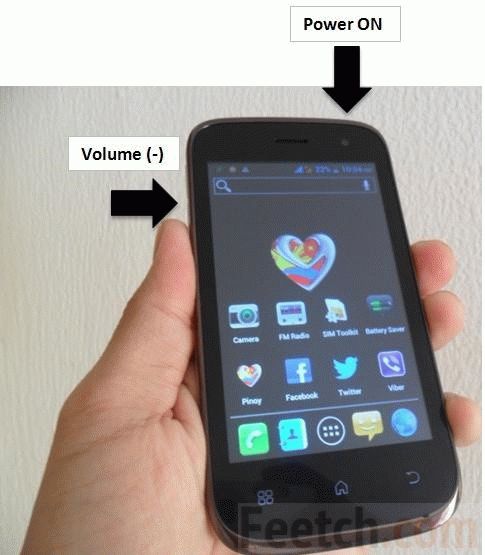

Ваш комментарий будет первым